怎样保存并重复使用ps操作步骤
来源:网络收集 点击: 时间:2024-05-14【导读】:
photoshop处理图片无非是各种步骤的组合,但就是这简简单单的组合却产生了无比丰富的“创作”成果,我们是否可以保存这些成果,在以后需要达到同样效果的时候一步达到这种效果呢?答案是肯定的,photoshop给了我们一直方法,叫做-动作。工具/原料morephotoshop步骤/方法1/9分步阅读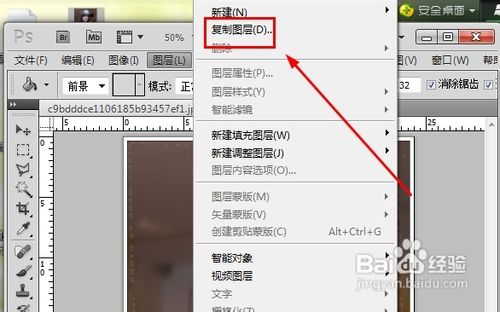
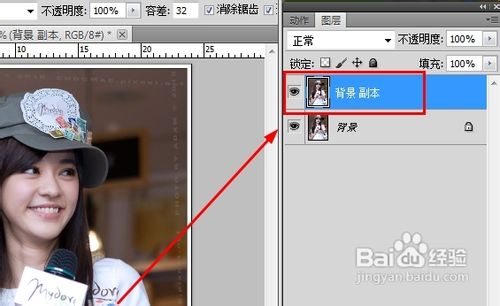 2/9
2/9
 3/9
3/9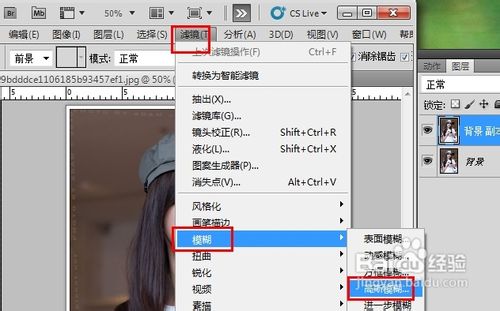 4/9
4/9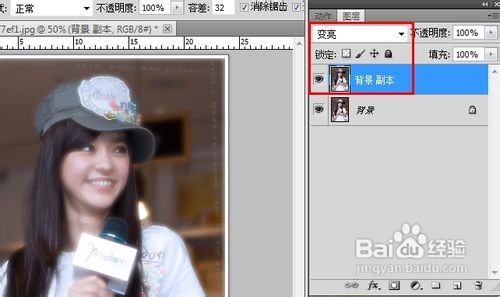 5/9
5/9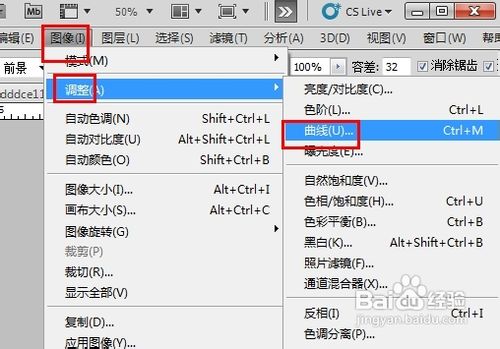
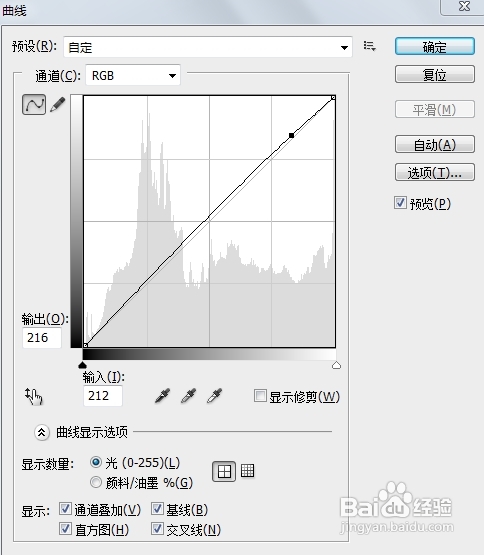 6/9
6/9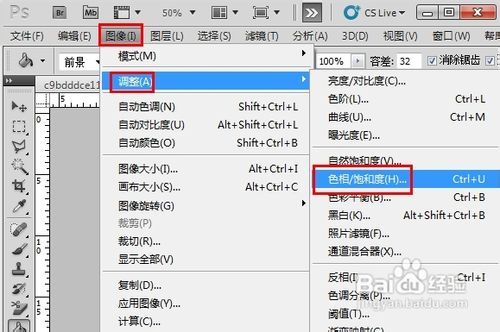
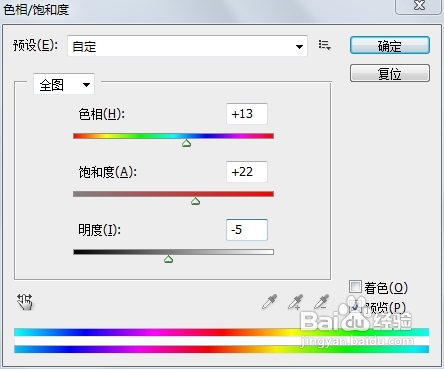 7/9
7/9 8/9
8/9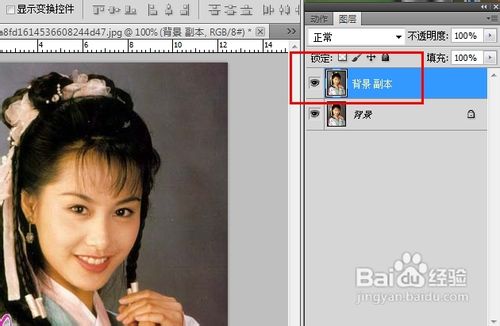 9/9
9/9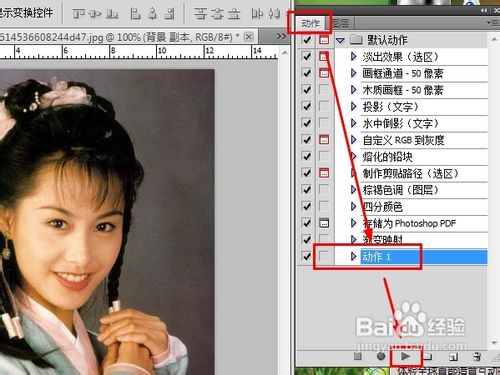
 注意事项
注意事项
使用photoshop打开一张图片,并通过【图层】-【复制图层】命令复制新图层,然后选择新图层
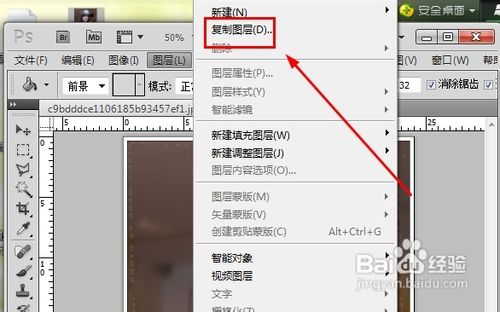
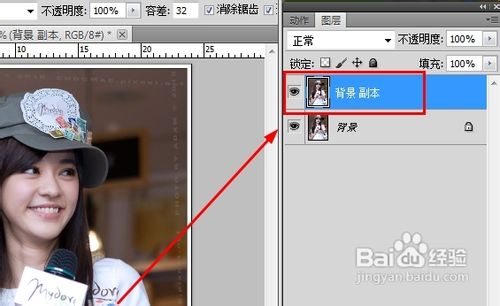 2/9
2/9【alt+F9】命令打开动作面板,点击【新建】按钮,新建动作

 3/9
3/9使用【滤镜】-【模糊】-【高斯模糊】命令,是图片模糊
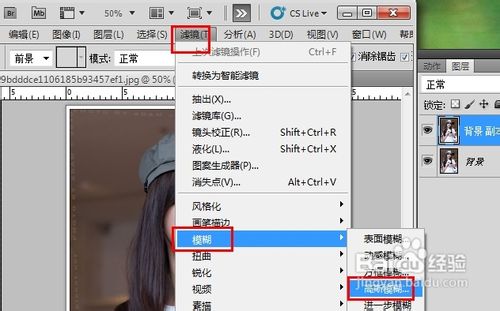 4/9
4/9更改新图层混合模式为【变亮】选项
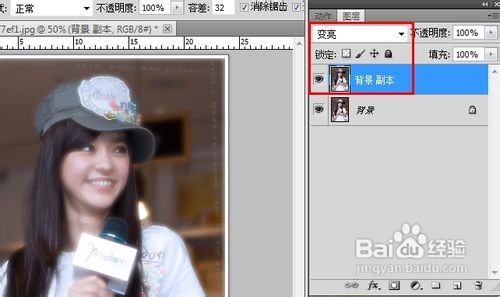 5/9
5/9使用【图像】-【调整】-【曲线】命令对图像亮度进行调整
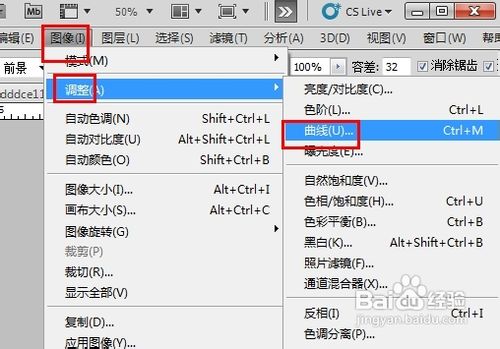
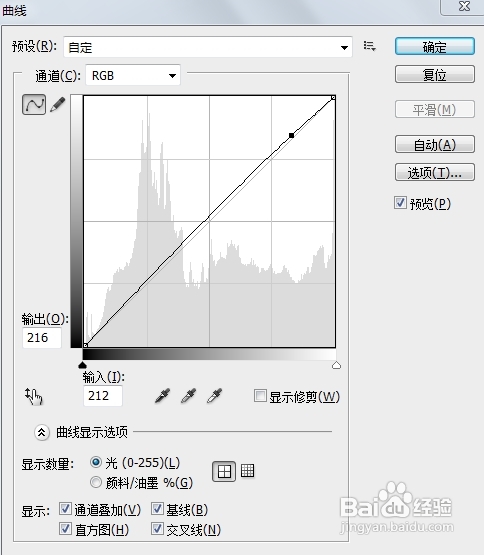 6/9
6/9使用【图像】-【调整】-【色相/饱和度】命令对图像色相/饱和度进行调整,达到最终柔焦效果
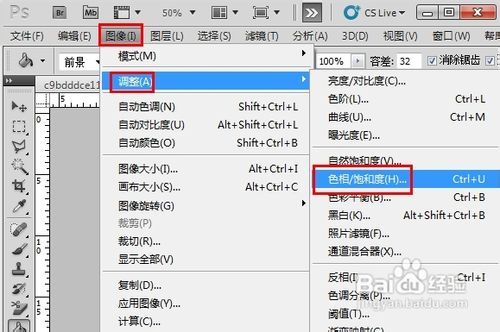
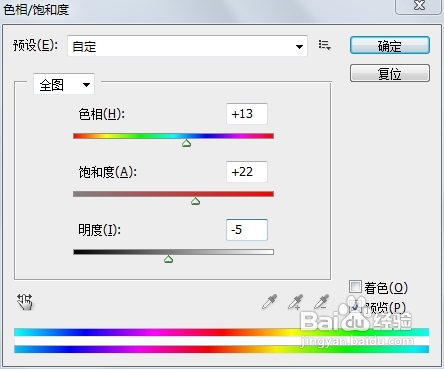 7/9
7/9再次打开【动作】面板,点击【停止播放/记录】按钮,完成动作记录
 8/9
8/9使用photoshop打开一张新图片,并通过【图层】-【复制图层】命令复制新图层,然后选择新图层
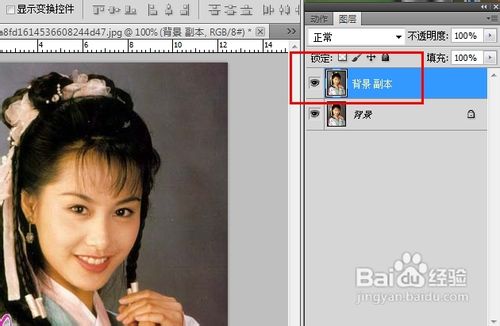 9/9
9/9打开【动作】面板,点击【播放/记录】按钮,就会看到刚才一步步完成的柔焦效果一步就完成了
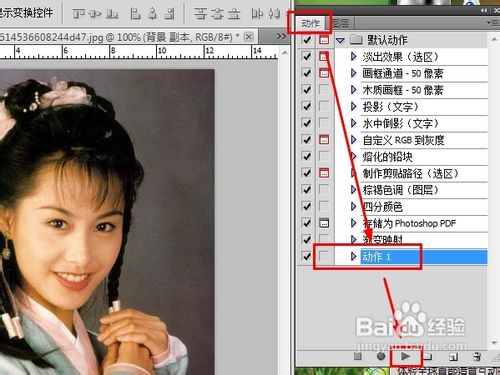
 注意事项
注意事项上诉步骤只是为了掩饰photoshop动作打开、录制、和播放的过程,柔焦效果可能没有美化例图的效果.
柔焦效果多用于后期美化山水风景题材摄影作品,使照片产生一种奇妙的梦幻效果.
重复ps版权声明:
1、本文系转载,版权归原作者所有,旨在传递信息,不代表看本站的观点和立场。
2、本站仅提供信息发布平台,不承担相关法律责任。
3、若侵犯您的版权或隐私,请联系本站管理员删除。
4、文章链接:http://www.1haoku.cn/art_757834.html
上一篇:零钱通收益怎么提现
下一篇:笔记本不用鼠标如何拖拉
 订阅
订阅